USB-laitteiden poistaminen Windows 10: stä, 8.1 ilman huolia
Varmista, että kansiot, joissa on musiikkia, elokuvia ja muita tietoja, tallennetaan oikein tallennuslaitteeseen (USB), on todella tärkeää ennen USB-laitteen poistamista. Joten, jos yrität poistaa USB-laitteiston oikein Windows 10: ssä, 8.1 ja sinulla on vaikeuksia tehdä näin, näet tarkalleen, miten tämä ominaisuus on käytettävissä lukemalla alla oleva lyhyt opetusohjelma.
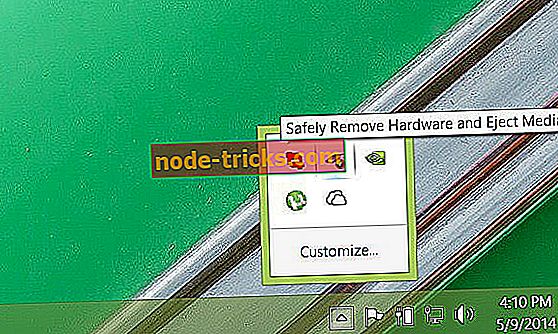
USB: n poistaminen Windows 10: stä, 8.1
1. Luo laite turvallisesti Poista pikakuvake
Alla kuvailtujen vaiheiden ajatuksena on ensin luoda pikakuvake ”Poista laite turvallisesti”, jos se ei ole jo tehtäväpalkissa ja että USB-tallennuslaite poistetaan oikein.
1. Paina näppäimistön “Window + D” -painikkeita nähdäksesi Windows-työpöydän.
2. Napsauta hiiren kakkospainikkeella vapaata tilaa työpöydällä ja valitse "Uusi" välilehdestä, joka näkyy sen vasemmalla painikkeella.
3. Nyt kun "Uusi" -välilehti avataan, on valittava "Pikakuvake" napsauttamalla sitä vasemmalla.
4. Meidän täytyy kopioida ja liittää komento:
RunDll32.exe shell32.dll, Control_RunDLL hotplug.dll siinä paikassa, jossa se sanoo "Kirjoita kohteen kohde"
5. Paina “Seuraava” -painiketta pikakuvakkeen alareunassa.
6. Paina “Finish” -painiketta pikakuvakkeen alareunassa.
7. Voit käyttää pikakuvakkeen nimellä ”Poista laitteisto” tai mitä tahansa nimeä, jonka löydät sopivammaksi.
8. Ok, nyt, kun sinulla on pikakuvake työpöydällä, ennen kuin irrotat USB: n, sinun täytyy kaksoisnapsauttaa (vasen painike) Poista laite -kuvaketta ja valita USB, jonka haluat poistaa napsauttamalla sitä vasemmalla.
9. Valitse nyt avattu ”Poista laite turvallisesti” -ikkunan alareunasta Stop.
10. Windows ilmoittaa sinulle viestin, kun USB-laitteiston poistaminen tietokoneesta on turvallista.
2. Käytä Windowsin Resurssienhallintaa
Varmista ensin, että USB-laitteesi ei käynnistä mitään (kopiointi tai synkronointi) ja ota sitten käyttöön Poista laite turvallisesti -kuvake tehtäväpalkin asetuksista:
- Voit ottaa Poista laite turvallisesti -kuvakkeen> napsauttamalla hiiren kakkospainikkeella tehtäväpalkkia> valitsemalla Tehtäväpalkin asetukset
- Vieritä alas ilmoitusalueelle> Valitse, mitkä kuvakkeet näkyvät tehtäväpalkissa
- Siirry Windowsin Resurssienhallintaan: Poista laite turvallisesti ja poista media> kytke se päälle.
Jos tietoturva-laitteisto -kuvake on jo käytettävissä tehtäväpalkissa, voit nopeasti poistaa USB-laitteesi valitsemalla kuvakkeen ja valitsemalla sitten laitteiston, jonka haluat poistaa, ja vahvista valinta.
Kaikki tämä on, miten voit turvallisesti poistaa USB-muistilaitteen Windows 10: ssä, 8.1: ssä. Jos sinulla on muita ajatuksia, älä epäröi kirjoittaa alla.
Toimittajan huomautus: Tämä viesti julkaistiin alun perin elokuussa 2014, ja siitä on päivitetty tuoreutta ja tarkkuutta.






![Kuljettaja puretaan ilman toimintojen peruuttamista [FIXED]](https://node-tricks.com/img/fix/455/driver-unloaded-without-cancelling-operations-7.jpg)

